Usługa przechowywania w chmurze iCloud or Apple leży u podstaw macOS, iOS i iPadOS, zapewniając synchronizację między Makiem i innymi zalogowanymi do tego konta Apple urządzeniami. Również iCloud Drive pozwala korzystać z usługi jako ze schowka do plików. iCloud Drive jest wyświetlany na Macu jako folder, do którego możesz przeciągać pliki, jak do każdego innego foldera. Dlatego podobnie do innych folderów, będzie zajmował miejsce na Macu – przeciętnie między 100 GB a 400 GB, jeśli pozostawić go bez kontroli. Dlatego dobrym pomysłem jest nie pozwalać plikom gromadzić się i w tym artykule pokażemy jak czyścić iCloud Drive.
Czym jest iCloud Drive?
Zacznijmy od podstaw. iCloud Drive jest schowkiem w iCloud. Pozwala kopiować do niego i z niego pliki, synchronizować je z innymi urządzeniami, dzielić się nimi i zachowywać pliki wprost z aplikacji i w tym jest podobny do Google Drive, OneDrive i Dropbox. Jednak, kiedy przenosisz plik do iCloud Drive, on nie znika z Maca. W zależności od ustawień iCloud i ilości wolnego miejsca na Macu, pliki z iCloud Drive również mogą być przechowywane lokalnie. To pozwala je otwierać i szybciej z nimi pracować. Zanim zmożesz je otworzyć, pliki przechowywane w iCloud Drive muszą najpierw zostać pobrane na Maca.
Gdzie jest iCloud Drive na Macu?
Otworzyć iCloud Drive można z panelu bocznego Findera, w sekcji iCloud. Również możesz skorzystać z aplikacji Pliki na iPhone lub iPad lub na stronie icloud.com
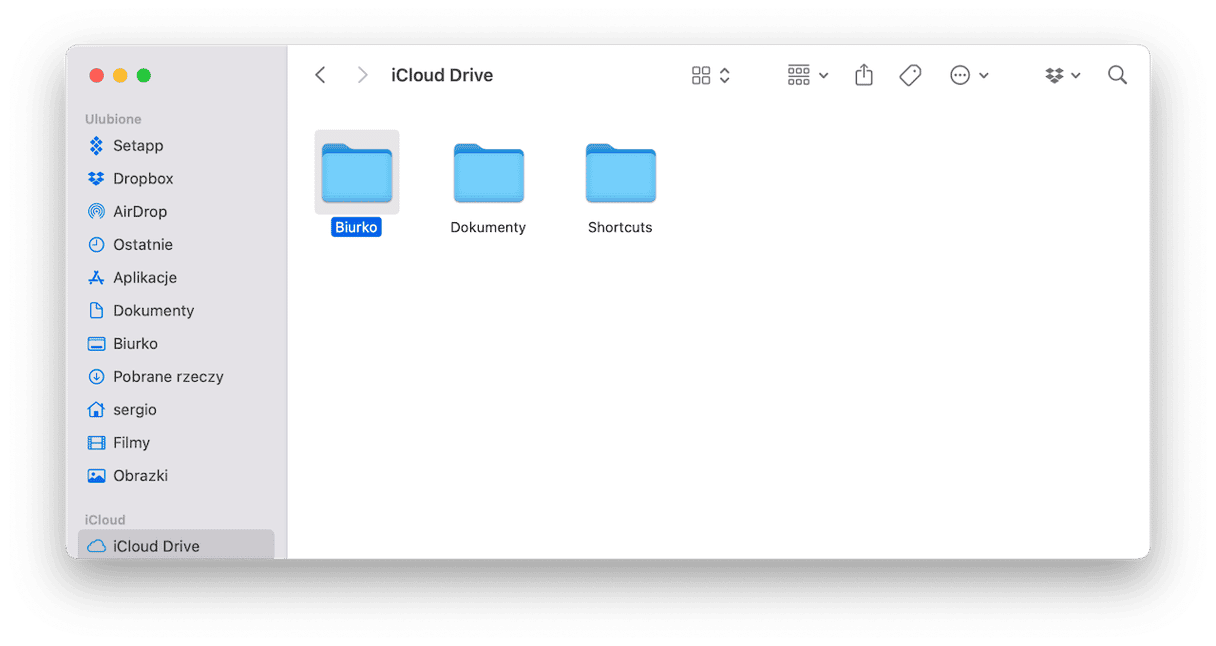
Jeśli nie widzisz go w pasku bocznym, otwórz ustawienia Findera (naciśnij Command + , w otwartym oknie Findera) > Pasek boczny i zaznacz pole wyboru obok iCloud Drive w sekcji iCloud.
Dlaczego nie mam miejsca, jeśli korzystam z iCloud?
Domyślnie cała zawartość iCloud Drive jest dublowana na Macu. To znaczy, że pliki są przechowywane jak w iCloud Drive zarówno, jak i na Macu. Jest to zręczne i przyspiesza otwieranie plików, zwłaszcza jeśli masz wolne połączenie z internetem. Również to zapewnia dostęp do plików, nawet jeśli nie masz połączenia. Jednak to może nie być idealną sytuacją, jeśli kończy Ci się miejsce na Macu. W takim przypadku możesz chcieć przechowywać pliki tylko w iCloud Drive w taki sposób, by nie zajmowali miejsce na Macu. Na szczęście jest sposób zmniejszyć ilość zajmowanego przez iCloud Drive miejsca.
Jak uwolnić przestrzeń dyskową na Macu
Możesz zrobić kilka rzeczy, jeśli martwi Cię ilość wolnego miejsca na dysku startowym Maca, albo jeśli chcesz uwolnić jeszcze więcej miejsca. Możesz zacząć od czyszczenia takich rzeczy jak pliki tymczasowe, które z jakiegoś powodu nie zostały oczyszczone, plików ustawień dawno usuniętych aplikacji, starych pamięci podręcznych i plików niewykorzystywanych tłumaczeń.
Wyszukiwanie i usuwanie tych plików ręcznie może być bardzo trudne i czasochłonne. Na szczęście nie musisz tego robić – funkcja Czyszczenie w CleanMyMac może Ci w tym pomóc. Skanuje i szuka śmieci na Macu, pozwalając na ich czyszczenie za jednym kliknięciem. Również możesz przejrzeć wyniki skanowania i decydować, co zostanie usunięte.
Najlepsze w CleanMyMac jest to, że automatycznie zaznacza bezpieczne do czyszczenia pliki, aby nie pozwolić przez przypadek usunąć czegoś istotnego dla poprawnego działania macOS. Oto jak korzystać z tego inteligentnego narzędzia:
- Dostań darmowy okres próbny CleanMyMac.
- Kliknąć Czyszczenie > Skanuj.
- Naciśnij Czyszczenie. Przed czyszczeniem możesz przejrzeć szczegóły i zaznaczyć kategorie plików do bezpiecznego czyszczenia.
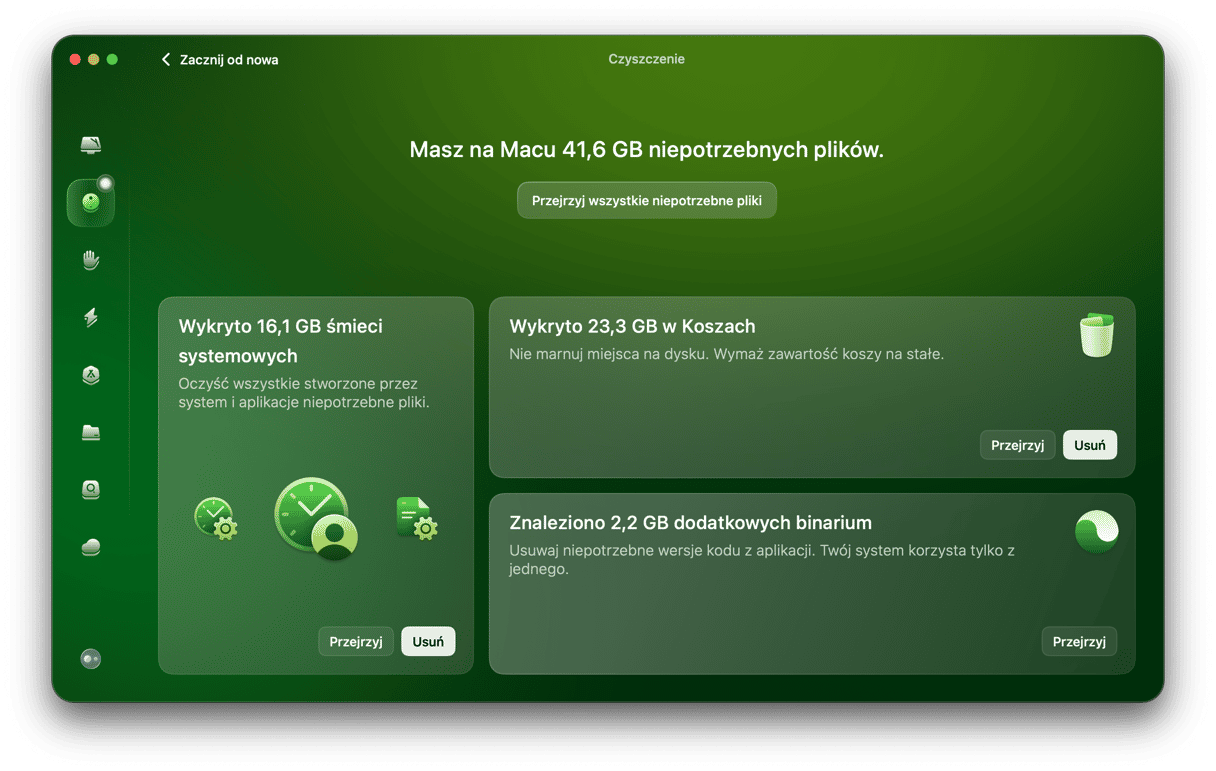
CleanMyMac ma do dyspozycji inny świetny sposób uwolnić miejsce na Macu – potrafi zidentyfikować i usunąć największe i najstarsze pliki na Macu. Czyszczenie największych plików szybko uwalnia mnóstwo miejsca, a usuwanie starych plików jest najmniej destruktywnym sposobem zwolnić przestrzeń.
Narzędzie Duże i stare pliki w CleanMyMac pozwala łatwo identyfikować pliki, należące do obydwu kategorii i usuwać lub archiwizować je. Oferuje kilka opcji czyszczenia do wyboru. Postępuj zgodnie z instrukcjami i sprawdź, jak to działa:
- Kliknij Mój rozgardiasz > Skanuj. Możesz wybrać dowolną lokalizację do skanowania.
- Kliknij Przejrzyj wszystkie pliki i zobacz, co zostało wykryte przez CleanMyMac.
- Zaznacz niepotrzebne pliki i kliknij Usuń. Pamiętaj, by również przejrzeć Duplikaty i Podobne obrazki.
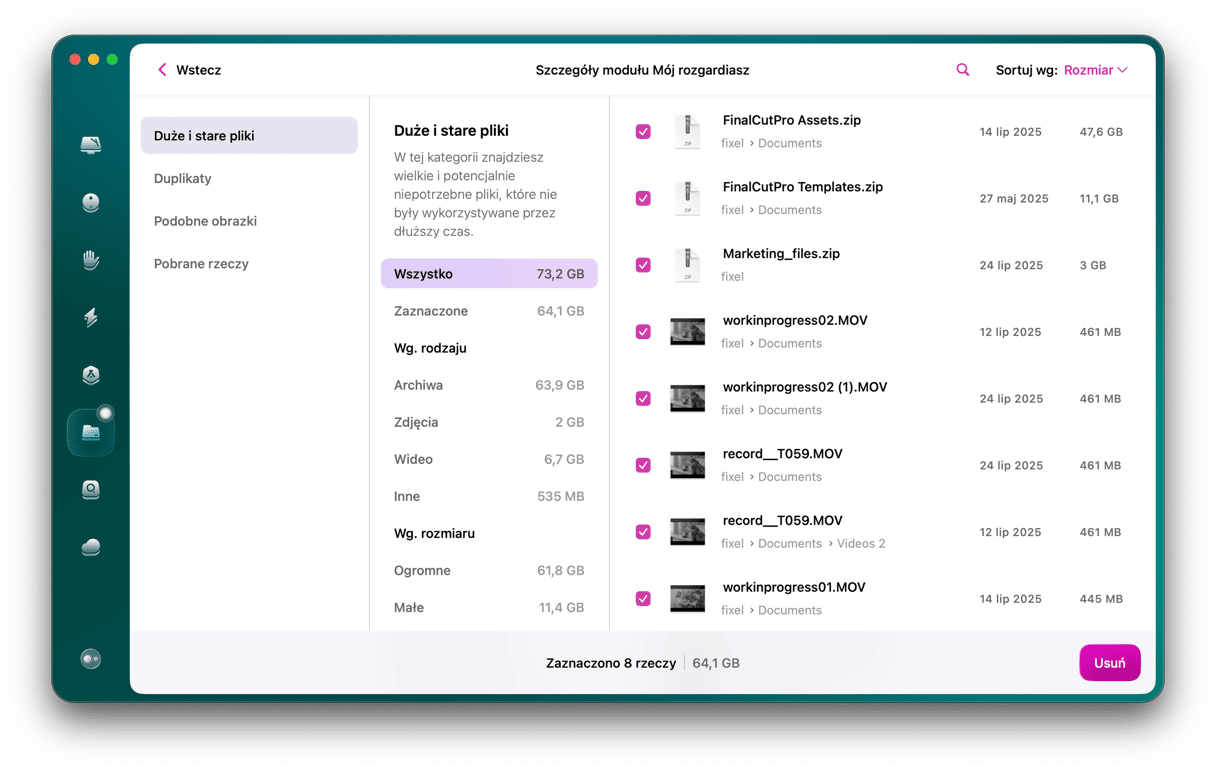
Jak postępować, jeśli iCloud Drive zajmuje miejsce na Macu
Ten sposób zapewnia funkcja optymalizowania dysku Maca. Działa to tak: kiedy zostaje włączona, cała zawartość iCloud Drive jest przechowywana na Macu tylko, gdy masz wystarczająco dużo miejsca. Kiedy zaczyna go brakować, starsze pliki zostają usunięte z Maca i przechowywane tylko w iCloud Drive. Możesz je pobrać za potrzeby w każdej chwili. Oto jak włączyć tę funkcję:
- Kliknij menu Apple i otwórz Ustawienia systemowe.
- W pasku bocznym kliknij Twój Apple ID > iCloud.
- Włącz opcję „Optymalizuj dysk Maca”.
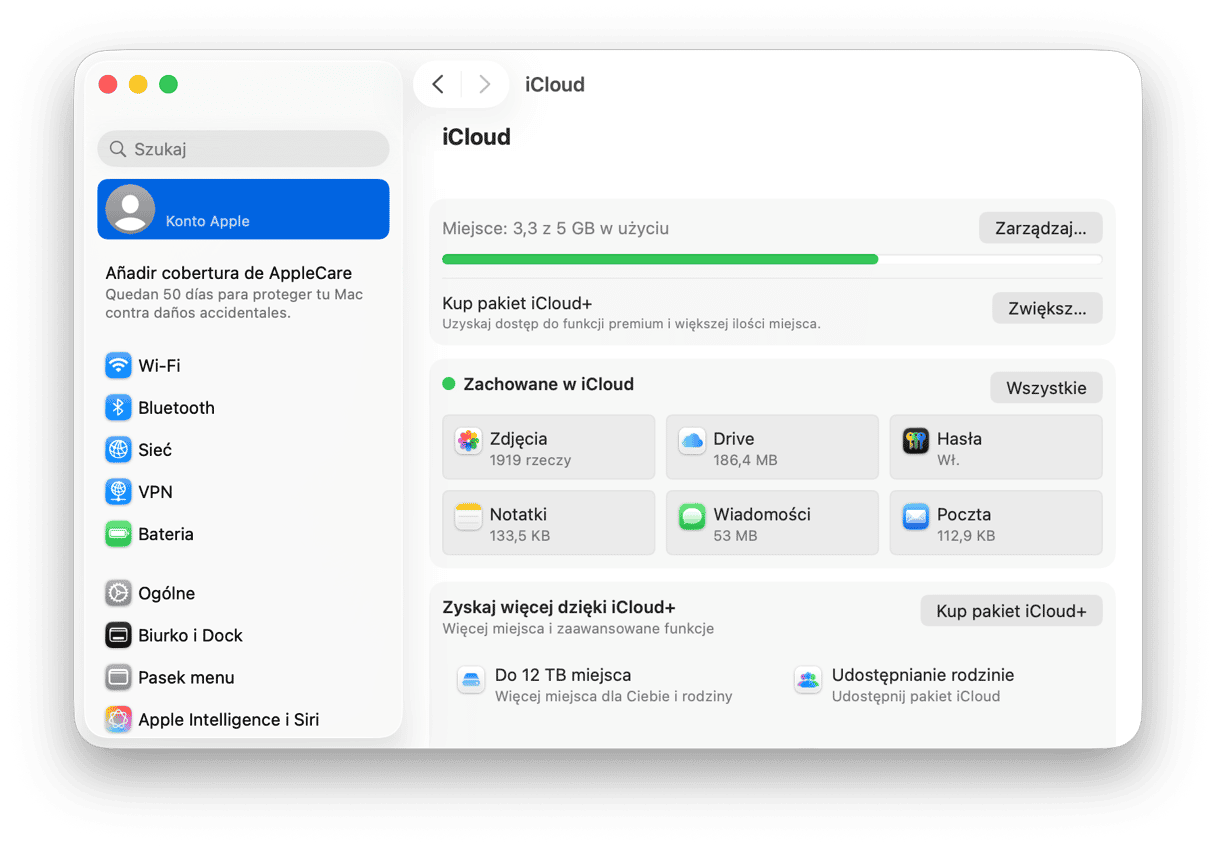
Jeśli korzystasz z aplikacji TV, to oglądane programy i filmy również mogą być przechowywane na Macu zarówno, jak i w iCloud. Możesz usuwać je z Maca z automatycznie po oglądaniu, ale zachować w iCloud do ponownego obejrzenia.
- Otwórz Ustawienia systemowe > Ogólne.
- Wybierz Miejsce.
- Sprawdź Zalecenia. Jeśli masz na Macu programy TV i filmy, zobaczysz opcję, pozwalającą na ich automatyczne czyszczenie.

Jak oczyścić miejsce w iCloud Drive
1. Usuń niepotrzebne pliki z iCloud Drive
Rozumiemy, perspektywa czyszczenia iCloud Drive plik po pliku nie jest zbyt kusząca. Jest to nudne i niezaprzeczalnie czasochłonne. Ale z funkcją Czyszczenie chmury w CleanMyMac możesz odpuścić sobie całą ręczną pracę.
To narzędzie pozwala przejrzeć iCloud Drive i zobaczyć, które pliki zajmują najwięcej miejsca, wskazując na potencjalnie niepotrzebne duże rzeczy. A Tobie pozostanie tylko przejrzeć i usunąć je. Oto jak rozpocząć czyszczenie:
- Rozpocznij darmowy okres próbny CleanMyMac.
- W pasku bocznym wybierz Czyszczenie chmury > Podłącz iCloud.
- Po synchronizowaniu konta iCloud kliknij Skanuj, aby przeanalizować przestrzeń.
- Przejrzyj pliki i usuń duże lub niepotrzebne rzeczy za kilka kliknięć.
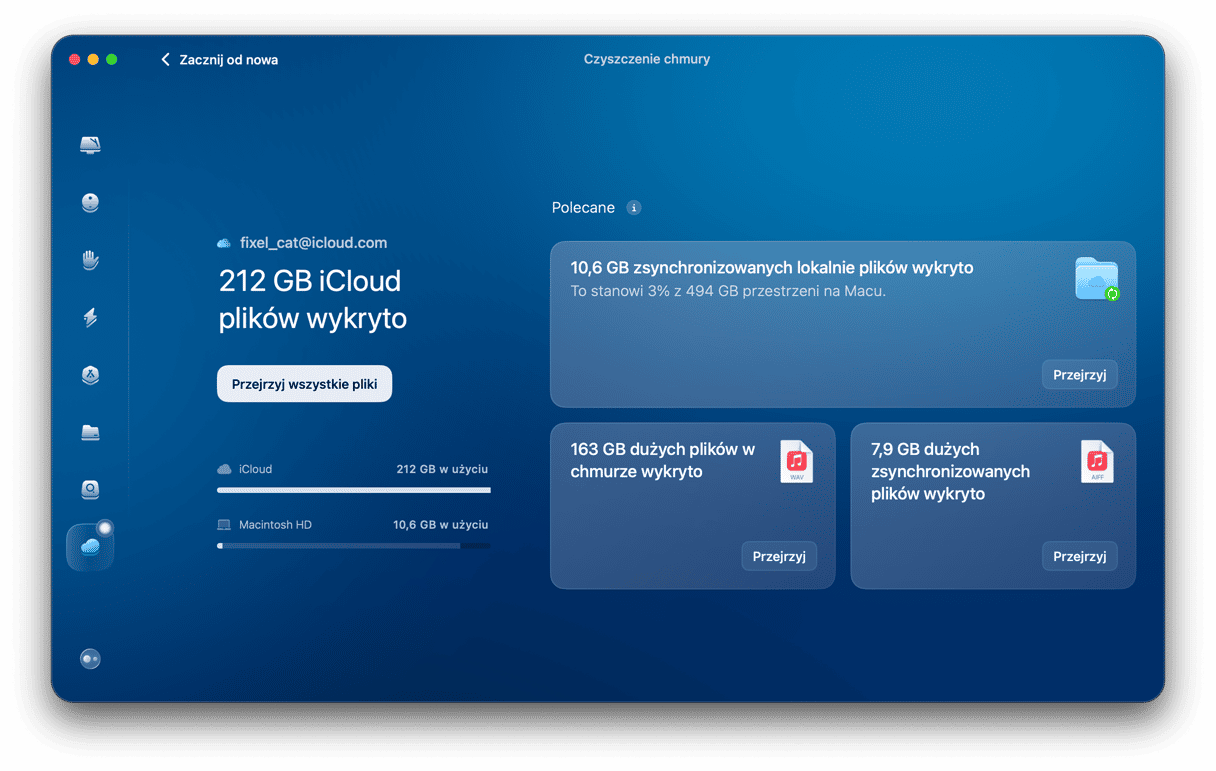
Jeśli chcesz uwolnić miejsce na iCloud Drive, to możesz usunąć zbędne pliki ręcznie. Do tego celu możesz użyć Finder:
- Otwórz nowe okno Finder i wybierz iCloud Drive w pasku bocznym. Jeśli nie widzisz tej rzeczy, otwórz ustawienia Finder (naciśnij Command + przecinek) i zaznacz pole wyboru obok iCloud Drive w sekcji iCloud w karcie Pasek boczny.
- Zaznacz niepotrzebne pliki lub foldery i przenieś je do Kosza.
- Opróżnij Kosz.
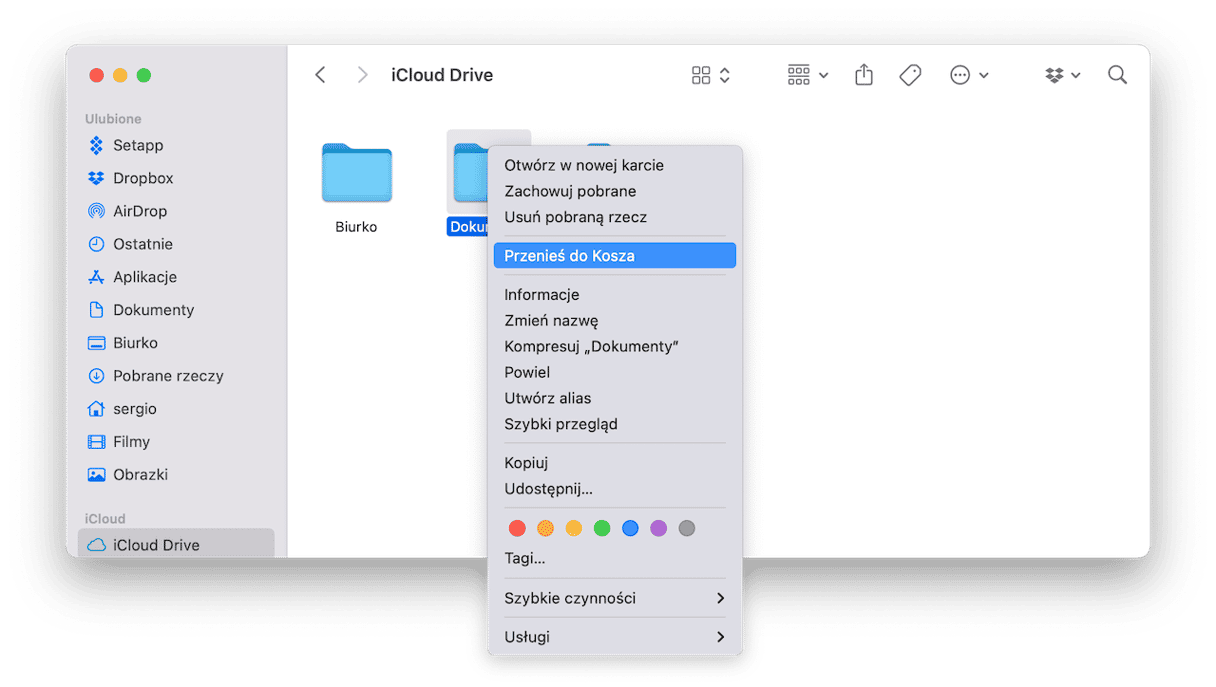
2. Wyłącz foldery Biurko i Dokumenty
Funkcja Foldery Biurko i Dokumenty w iCloud pozwala synchronizować foldery Biurko i Dokumenty Maca z innymi Macami i urządzeniami. Jest bardzo zręczna, jeśli do Twojego konta iCloud są podłączone kilka Maców. Niestety, to zużywa miejsce w iCloud. Wyłącz tę funkcję, jeśli nie korzystasz z niej:
- Przejdź do Ustawień systemowych i kliknij swój Apple ID.
- Wybierz iCloud.
- Kliknij iCloud Drive.
- Wyłącz opcję Foldery Biurko i Dokumenty.
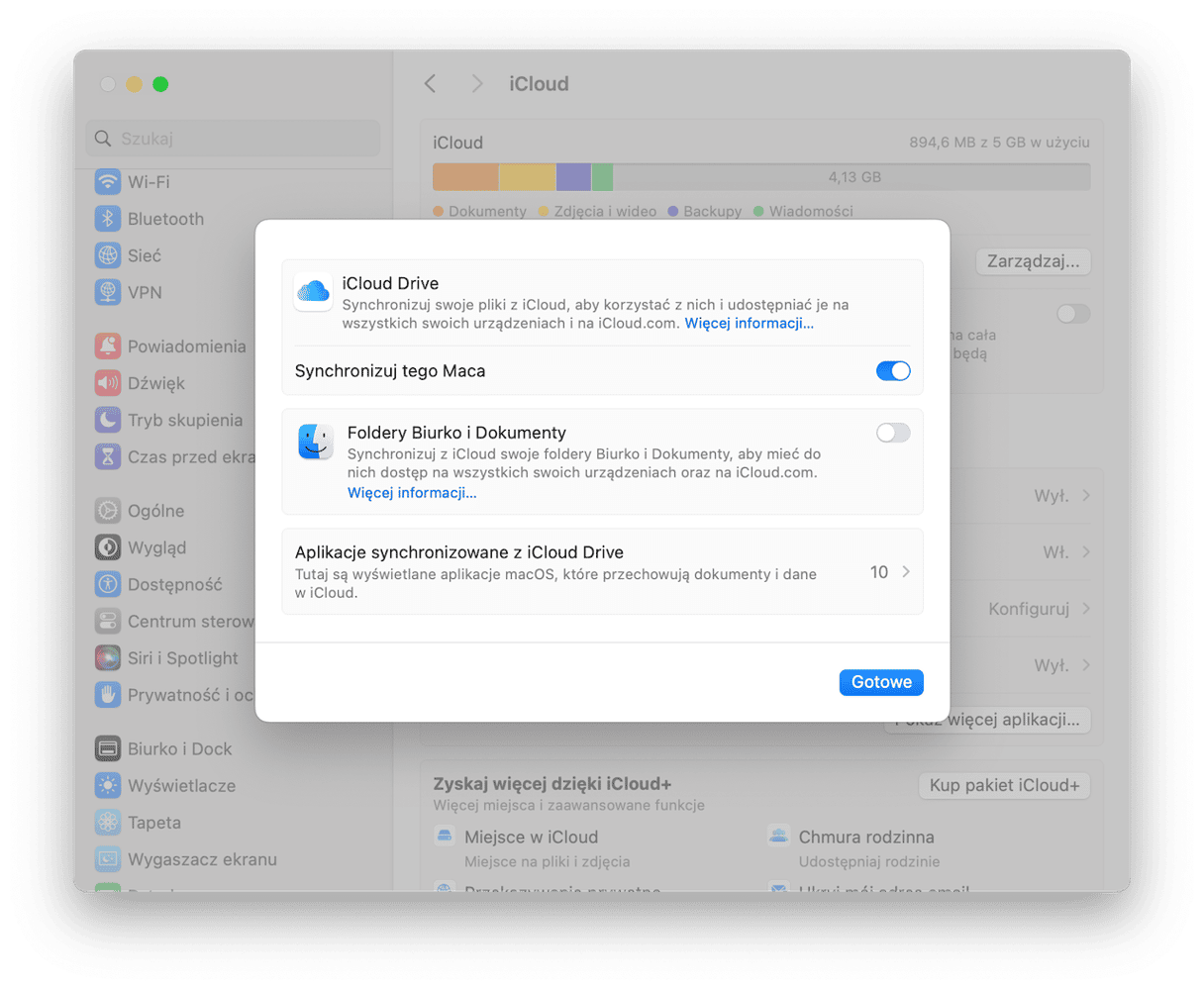
Mamy nadzieję, że teraz wiesz, jak postępować, jeśli iCloud przejmuje miejsce na Macu. Na dodatek, wiesz jak oczyścić trochę tej przestrzeni, zarówno, jak i uwolnić więcej miejsca w iCloud.






